Erfahren Sie hier mehr über die Einrichtung des waipu.tv 4K Sticks, auch wie Sie das Gerät mit Ihrem Fernseher verbinden und die Fernbedienung koppeln.
Sie benötigen nach der Einrichtung nur noch die Fernbedienung Ihres waipu.tv 4K Sticks.

Das benötigen Sie für die Einrichtung Ihres waipu.tv 4K Sticks:
• Fernseher mit HDMI-Anschluss – der waipu.tv Stick ist mit allen Fernsehern kompatibel, welche über einen HDMI-Eingangsport verfügen (ab Baujahr 2006).
• Internetverbindung – Sie müssen Ihr Gerät mit einem WLAN verbinden, um die Einrichtung abzuschließen und um auf das Fernsehprogramm von waipu.tv zuzugreifen. Bitte halten sie die Anmeldedaten für das WLAN bereit.
• waipu.tv-Konto – Für die Nutzung von waipu.tv auf Ihrem waipu.tv 4K Stick benötigen Sie ein waipu.tv Kundenkonto. Bitte halten Sie Anmeldenamen und Passwort für die Einrichtung bereit.
Sie benötigen kein Google-Konto, um waipu.tv auf Ihrem Stick zu nutzen. Die installierten Apps werden auch ohne Google-Konto automatisch aktualisiert.
Folgen Sie diesen Schritten, um Ihren waipu.tv 4K Stick einzurichten:
1. Schließen Sie den Stick an eine Stromquelle an – Verbinden Sie dafür das USB-C-Kabel mit dem USB-C-Anschluss des Sticks sowie mit dem mitgelieferten Adapter und einer Steckdose.
2. Stecken Sie den Stick am Fernseher ein – Schließen Sie Ihren waipu.tv 4K Stick an einen verfügbaren HDMI-Anschluss an Ihrem Fernseher an und legen Sie die mitgelieferten Batterien in die Fernbedienung des waipu.tv 4K Sticks ein.
3. Wählen Sie an Ihrem Fernseher den Eingangskanal für Ihren Stick aus – Schalten Sie Ihren Fernseher ein und wählen Sie den HDMI-Eingang, den Sie zum Verbinden Ihres waipu.tv 4K Sticks verwendet haben.
Folgen Sie nun einfach den Anweisungen auf dem Fernsehbildschirm:
Auf der Stick-Fernbedienung die Pfeiltaste nach links und die Home-Taste gleichzeitig drücken und ca. 20 cm vom Stick entfernt festhalten, bis angezeigt wird, dass die Fernbedienung verbunden ist:
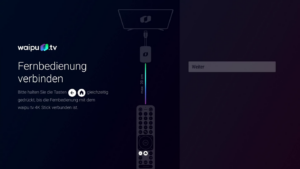
• So sieht es aus, wenn die Fernbedienung verbunden ist:
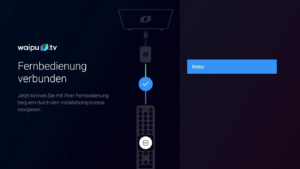
• Danach auf “Weiter” klicken.
• Anschließend die bevorzugte Sprache auswählen und bestätigen.
• Nutzer mit Android-Smartphone haben im nächsten Schritt die Möglichkeit, weitere Eingaben über das Smartphone vorzunehmen. Wenn Sie das nicht möchten, kann dieser Schritt einfach übersprungen werden:
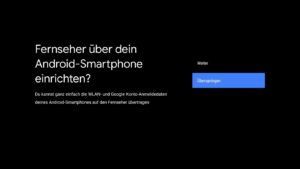
• Anschließend bitte das passende WLAN (wenn möglich, mit 5 GHz) auswählen und das korrekte Passwort eingeben.
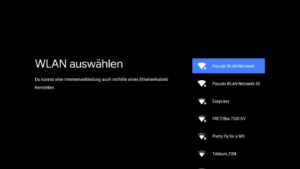
• Der waipu.tv 4K Stick prüft nun automatisch, ob ein System-Update vorhanden ist.
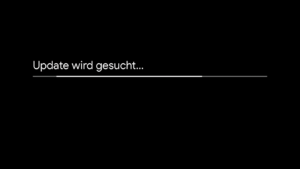
• Sollte ein Update verfügbar sein, wird dies automatisch geladen und installiert. Dieser Vorgang kann einige Minuten dauern.
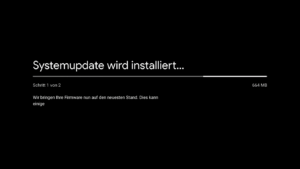
• Danach haben Sie die Möglichkeit, ein Google-Konto einzurichten. Sie können diesen Schritt auch überspringen, wenn Sie kein Google-Konto nutzen möchten. Die installierten Apps werden trotzdem regelmäßig aktualisiert.
• Sie können im Nachgang noch jederzeit ein Google-Konto über den Bereich “Einstellungen” hinzufügen, wenn Sie das möchten.
• Anschließend kommen über das Betriebssystem Android einige Abfragen zu möglichen Google-Diensten, die Sie bitte nach Ihren Wünschen beantworten.
• Bitte geben Sie danach Ihrem Stick einen passenden Namen:
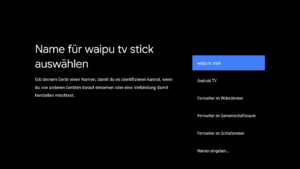
• Anschließend kommen noch ein paar Erläuterungen zu Android TV, die Sie durchklicken können, sowie einige Informationen zu waipu.tv.
• Bitte loggen Sie sich dann mit Ihren waipu.tv-Kundendaten ein. Besonders schnell geht das mit dem Magic-Login über Ihr Smartphone.
• Nach dem Login haben Sie die Möglichkeit, den Energiesparmodus an oder auszuschalten. Wir empfehlen, ihn anzuschalten.
• Anschließend gelangen Sie zur Einrichtung Ihrer neuen Fernbedienung:
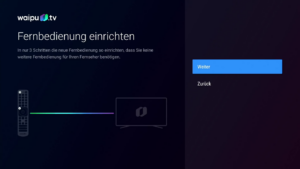
• Bitte folgen Sie den folgenden zwei Schritten am Bildschirm.
• Sie können die Einrichtung der Fernbedienung auch später über das Einstellungsmenü des Sticks vornehmen, wenn Sie möchten.
• In Schritt 1 bitte Ihr Fernseh-Modell auswählen.
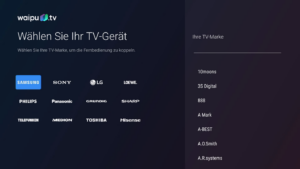
In den Folgeschritten führen Sie bitte die Anweisungen auf Ihrem Fernseh-Bildschirm durch:
• über den roten An/Aus-Schalter der Fernbedienung testen, ob er den Fernseher aus- und anschaltet
• den Wechsel des TV-Einganges durchführen,
• sowie den Lautstärke-Regler über + und – testen.
Fertig!
Jetzt können Sie die Fernbedienung Ihres Fernsehers zur Seite legen und Ihren gesamten Fernsehgenuss mit der waipu.tv Fernbedienung nutzen.
Viel Freude mit Ihrem neuen waipu.tv 4K Stick!

